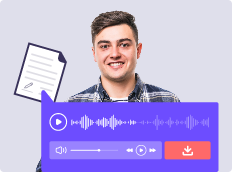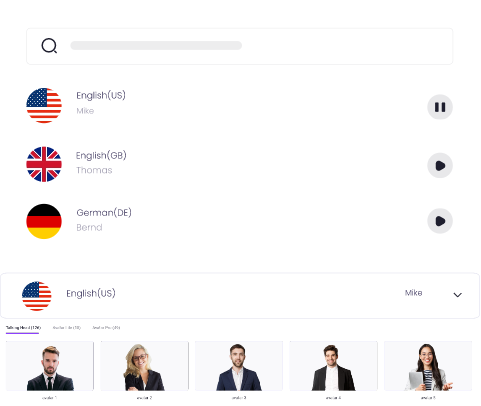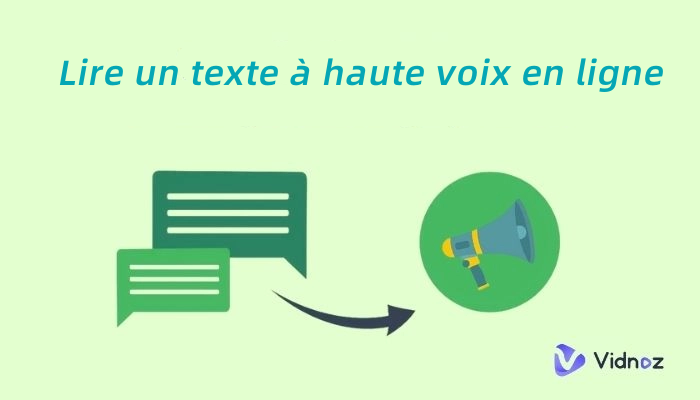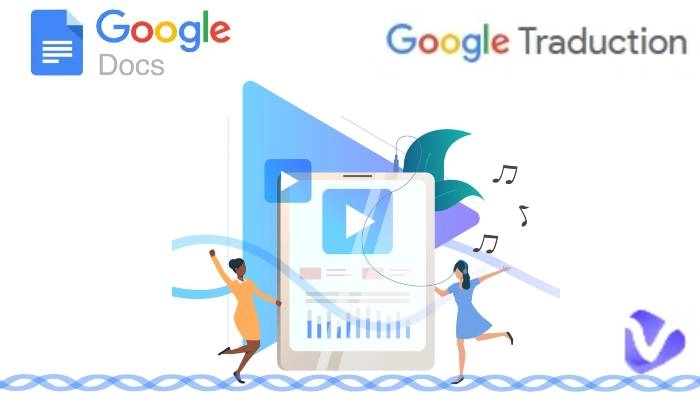[2025] 8 meilleurs outils gratuits pour convertir des images en texte Word à ne pas manquer
Envie de convertir une image en texte Word en quelques secondes ? Essayez 8 outils présentés dans ce tuto et choisissez celui qui vous correspond le mieux.
L'extraction de texte à partir d'images est une solution judicieuse dans de nombreux contextes professionnels et académiques. Que ce soit pour numériser des notes de réunion, des diapositives de cours ou des documents imprimés, disposer d'un outil efficace pour convertir une image en texte Word modifiable facilite grandement le travail. Toutefois, il peut être très chronophage de devoir saisir toutes les phrases manuellement. C’est ici que la technologie entre en jeu : l’intelligence artificielle (IA). Bien connue aujourd’hui pour nous simplifier la vie dans de nombreux domaines, elle propose des outils permettant de convertir des images en documents Word.
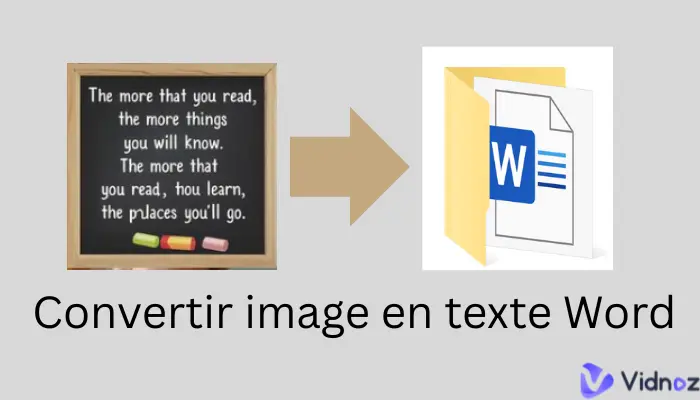
Laissez-nous vous présenter 8 de ces outils pour transformer une image en texte Word, disponibles sur PC, appareils mobiles et en ligne. À vous de choisir celui qui correspond le mieux à vos besoins.
- Sommaire
- Comparaison de 8 outils de conversion d’image en texte Word
- Top 8 outils pour convertir des images en texte Word1. Microsoft Word2. PDFelement3. HiPDF4. SmallPDF5. iLovePDF6. OnlineOCR7. Photo to Word Converter APP8. PDF to Word Converter
- Transformez le texte extrait en audio avec un lecteur de texte IA gratuitTutoriel étape par étape pour transformer un texte en audio
- FAQ sur la transformation des images (JPG, JPEG, PNG) en Word
- Conclusion
-
Comparaison de 8 outils de conversion d’image en texte Word
Voici un tableau comparatif de 8 outils offrant la possibilité de convertir une image en texte Word, basé sur les critères suivants : Nom de l’outil, prix, systèmes pris en charge et nécessité de téléchargement. Consultez-le pour découvrir rapidement leurs principales caractéristiques :
| Outil | Prix | Systèmes pris en charge | Téléchargement requis |
| Microsoft Word | Payant (Mais inclus dans Office 365) | Windows et macOs | Oui |
| PDFelement | Essai gratuit + abonnement payant | Windows, macOS, Android, iOS | Oui |
| HiPDF | Gratuit | Tous les appareils via un navigateur | Non |
| SmallPDF | Gratuit | Tous les appareils via un navigateur | Non |
| iLovePDF | Gratuit | Tous les appareils via un navigateur | Non |
| OnlineOCR | Gratuit | Tous les appareils via un navigateur | Non |
| Photo to Word Converter APP | Gratuit | Android | Oui |
| PDF to Word Converter | Gratuit | Tous les appareils via un navigateur | Non |
Top 8 outils pour convertir des images en texte Word
Après avoir consulté le tableau ci-dessus, vous avez peut-être désormais une idée générale des caractéristiques de ces 8 outils. Examinons maintenant, un par un, leurs fonctionnalités détaillées ainsi que la manière dont chacun extrait le texte à partir d’une image pour le convertir en document Word.
1. Microsoft Word

Microsoft Word dispose d'une fonctionnalité de convertir des fichiers image en documents Word (versions 2016 et ultérieures). Grâce à la fonctionnalité de reconnaissance optique de caractères (OCR), cette option est accessible aux utilisateurs disposant d'une licence Office 365.
Pour l’utiliser, il suffit de créer un nouveau document Word, de sélectionner « Insérer » > « Image », puis de choisir l'image à convertir. Ensuite, enregistrez le document au format PDF via « Fichier » > « Enregistrer sous » > « PDF ». Ouvrez ensuite ce fichier PDF avec Word. Un message s’affichera pour vous demander si vous souhaitez reconnaître le texte de l’image et le convertir en texte modifiable. Cliquez sur « OK » pour lancer la conversion.
Microsoft Word propose une correction automatique des erreurs et peut conserver la mise en page de base lors de la conversion. Cependant, il ne dispose pas de fonctionnalités avancées de réajustement automatique de la mise en page, comme certains outils spécialisés. Des ajustements manuels peuvent donc être nécessaires.
Systèmes pris en charge : Windows et macOS.
- Intégré directement dans Word, ce qui évite l'installation de logiciels supplémentaires.
- Interface familière pour les utilisateurs de Microsoft Office.
- Nécessite une licence Office 365.
- La précision de l’OCR peut varier en fonction de la qualité de l’image.
- Pas de traitement par lots.
2. PDFelement
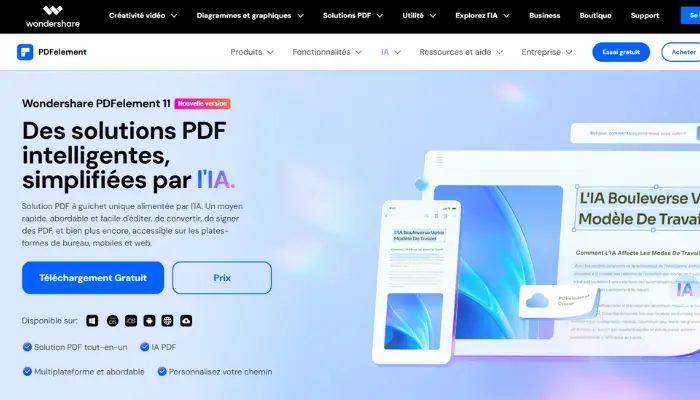
PDFelement, également basé sur la technologie OCR avancée, est capable de convertir des images en texte Word. L’extraction est précise et assure la conservation de la plupart de la mise en page originale. PDFelement prend en charge le traitement par lots, ce qui en fait un choix idéal pour les utilisateurs professionnels. Cependant, contrairement à certains de ses concurrents, la correction automatique des erreurs n’est pas incluse.
Il convient de noter que vous devez d’abord convertir vos images (JPG, PNG, etc.) en fichiers PDF, puis utiliser l’outil pour convertir ce PDF en fichier Word.
Systèmes pris en charge : Windows, macOS, Android, iOS.
- Bonne conservation de la structure typographique du texte dans les images.
- Prend en charge le traitement par lots dans la version payante.
- Limitations dans la version gratuite, nécessitant un abonnement payant pour accéder à toutes les fonctionnalités.
- La prévisualisation en temps réel des résultats de la conversion en Word n'est pas prise en charge.
- Lors de la conversion d'images avec une mise en page multi-colonnes, il se peut que la mise en page ne soit pas entièrement restaurée.
3. HiPDF
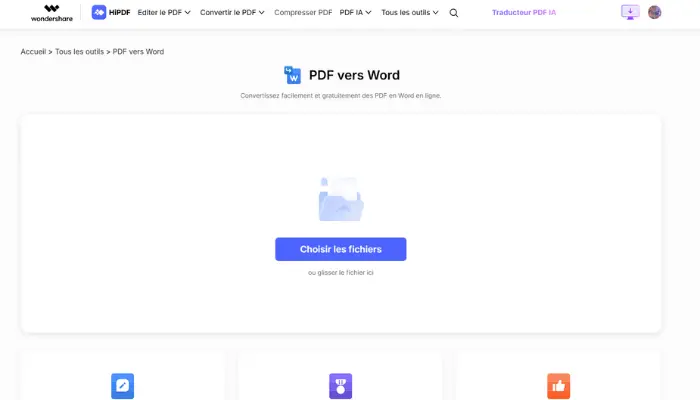
HiPDF est un outil spécialisé dans la conversion de fichiers, et propose bien entendu la conversion d’images en documents Word. Accessible directement en ligne, il se distingue par sa simplicité et sa rapidité d’utilisation.
Pour convertir une image en texte Word gratuitement en ligne, vous devez d'abord utiliser son convertisseur PDF pour transformer l’image (JPG, PNG, etc.) en fichier PDF, puis la télécharger. Ensuite, vous pourrez convertir ce fichier PDF en document Word.
HiPDF utilise la technologie OCR pour extraire le texte des images et le rendre modifiable dans un document Word. Cependant, cette fonctionnalité est réservée à la version PRO, et les erreurs de reconnaissance doivent donc être corrigées manuellement après la conversion dans la version gratuite.
Système pris en charge : Tous les appareils via un navigateur web.
- Utilisation en ligne, aucun téléchargement requis.
- Vitesse de conversion très rapide.
- Dépend de la connexion Internet.
- Limitation dans la version gratuite, seulement 200 pages PDF prises en charge.
4. SmallPDF
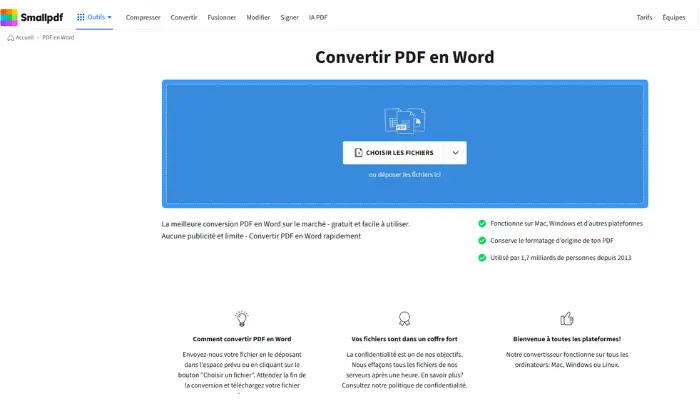
SmallPDF est un autre outil en ligne populaire pour le traitement des fichiers PDF, qui peut également vous aider à convertir des images JPG ou PNG en Word. Il prend en charge la technologie OCR, mais cette fonctionnalité est disponible uniquement dans la version payante.
Le processus de conversion est très simple : il suffit de téléverser l’image (JPG, JPEG ou PNG), de cliquer sur le bouton de conversion, et l’outil la convertira d’abord en PDF, puis générera automatiquement un fichier Word que vous pourrez ensuite télécharger.
SmallPDF est idéal pour les utilisateurs occasionnels et garantit le maintien de la mise en page, bien que certains ajustements manuels puissent être nécessaires.
Systèmes pris en charge : Tous les appareils via un navigateur web.
- Tous les fichiers téléchargés sont automatiquement supprimés du serveur dans l'heure suivant l'utilisation, garantissant ainsi la sécurité des données.
- Aucun téléchargement requis.
- Compatible avec la grande majorité des appareils actuels.
- Les fonctions avancées comme l’OCR sont réservées à la version payante.
- La conversion par lots n’est pas disponible dans la version gratuite.
5. iLovePDF
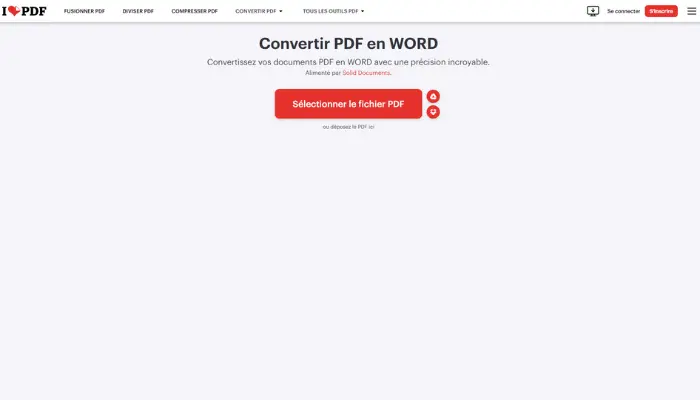
Accessible via Internet et basé sur la technologie OCR, cet outil populaire rend possible la conversion d’images en texte Word à l’aide de deux étapes : D’abord convertir l’image JPG en PDF, puis transformer ce PDF en document Word.
iLovePDF ne peut pas convertir directement une image en fichier Word si celle-ci n’a pas d’abord été transformée en PDF. Le format du texte extrait est généralement fidèle à celui de l’image d’origine grâce à la technologie OCR, bien que des ajustements manuels puissent être nécessaires pour corriger certaines erreurs.
De plus, iLovePDF ne propose pas de correction automatique, mais il offre des options permettant d’ajuster manuellement la mise en page.
Systèmes pris en charge : Tous les appareils via un navigateur web.
- Prend en charge le traitement par lots.
- Applications mobiles disponibles, pour une utilisation en tout lieu et à tout moment.
- La fonction OCR n’est disponible que dans la version payante.
- La conversion de caractères complexes peut manquer de précision.
6. OnlineOCR
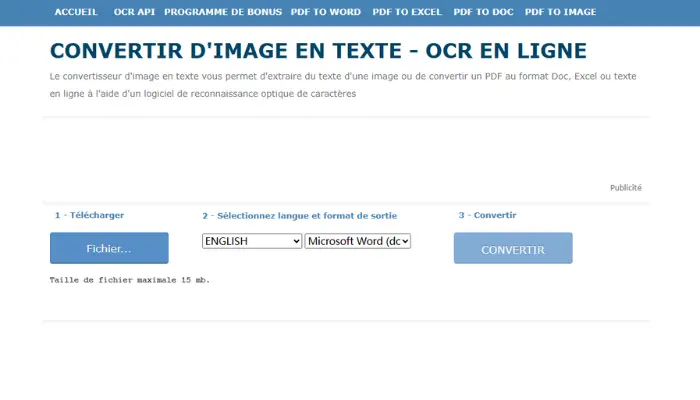
OnlineOCR est un outil en ligne gratuit qui, parmi ses nombreuses fonctionnalités, facilite la conversion directe de fichiers JPEG ou PNG en documents Word. Grâce à la technologie OCR, il peut extraire du texte à partir de fichiers PDF et d’images. De nombreux formats d’image ainsi qu’un large éventail de langues sont pris en charge, ce qui en fait un outil particulièrement polyvalent et apprécié.
Concernant la mise en page, celle de l’image d’origine est généralement bien conservée, bien que des ajustements manuels puissent être nécessaires si la mise en page est complexe. OnlineOCR ne propose ni correction automatique des erreurs ni traitement par lots.
Pour convertir une image en Word, il suffit de téléverser l’image, de définir la langue et le format de sortie souhaité, puis de cliquer sur le bouton de conversion.
Systèmes pris en charge : Tous les appareils via un navigateur web.
- Prise en charge de nombreuses langues.
- Conversion rapide et simple.
- Limitation de la taille des fichiers : 15 Mo maximum.
7. Photo to Word Converter APP
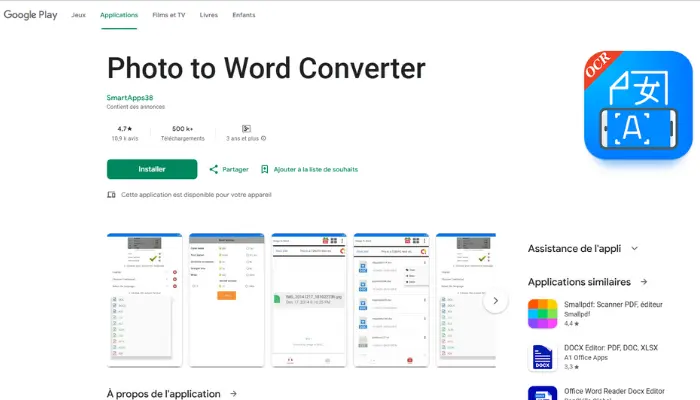
Photo to Word Converter est une application mobile OCR gratuite, conçue pour convertir des images en texte Word sur les appareils mobiles. Elle permet de transformer rapidement et gratuitement des images JPG en fichiers Word, souvent en quelques secondes.
Développée exclusivement pour Android, elle est l’une des rares applications de ce type sur le marché, ce qui la rend particulièrement populaire auprès des utilisateurs en déplacement, qu’ils soient en voyage professionnel ou non. Le texte extrait conserve généralement la mise en page de l’image d’origine, et l’application offre des options d’ajustement manuel.
Systèmes pris en charge : Android.
- Pratique pour une utilisation mobile.
- Prise en charge de plusieurs langues et de divers formats de sortie (Word, TXT, Excel, HTML, etc.).
- Fonctionnalités parfois limitées par rapport aux outils de bureau.
- La qualité de la conversion peut varier en fonction de la qualité de l’image.
8. PDF to Word Converter
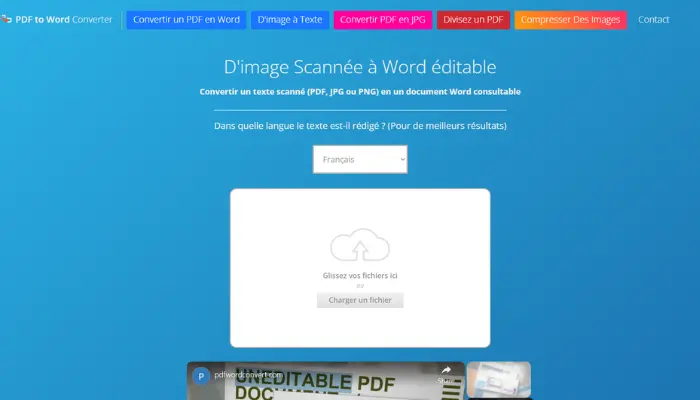
PDF to Word Converter est un autre outil en ligne pertinent pour convertir des images en texte Word gratuitement, directement depuis un navigateur. Son utilisation est très simple, il suffit de télécharger les images, puis d’attendre le résultat.
Le fichier Word généré conserve en général la mise en page d’origine, bien que certaines erreurs puissent apparaître et nécessitent une correction manuelle.
Systèmes pris en charge : Tous les appareils via un navigateur web.
- Prise en charge de la conversion directe d’images en documents Word, sans étape intermédiaire de conversion en PDF.
- Entièrement gratuit et ne nécessite aucune inscription.
- Limitation de la taille des fichiers : Maximum 10 Mo ; les fichiers PDF ne doivent pas dépasser 30 pages.
Transformez le texte extrait en audio avec un lecteur de texte IA gratuit
Que faire avec le texte extrait d’une image ? Une fois votre image convertie en texte Word, l’intelligence artificielle peut également vous aider à aller plus loin dans votre processus créatif.
Si vous souhaitez écouter ce contenu, l’utiliser pour un doublage vidéo, une voix off, ou encore dans un contexte d’apprentissage, vous pouvez faire appel à l’outil de synthèse vocale de Vidnoz. Cet outil IA peut vous aider à transformer n’importe quel texte en audio de manière simple, rapide et efficace.
- Choix de langues variées : Disponible en plus de 140 langues pour répondre à tous les besoins linguistiques.
- Paramètres personnalisables : Ajustez la vitesse de lecture, le ton, le volume, et bien plus selon vos préférences.
- Large sélection de voix réalistes : Plus de 1200 voix naturelles, masculines, féminines et neutres.
- Rapidité et gratuité : Conversion rapide et entièrement gratuite.
Tutoriel étape par étape pour transformer un texte en audio
Étape 1.Accédez à l'outil synthèse vocale de Vidnoz.
Étape 2.Saisissez le texte souhaité ou copiez le texte depuis votre document Word.
Étape 3.Sélectionnez la voix qui correspond le mieux à vos besoins.
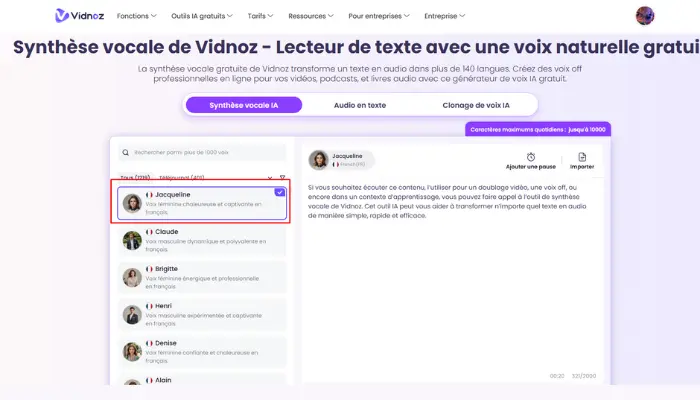
Étape 4.Ajustez les paramètres tels que la vitesse, le ton et le volume de l'audio.
Étape 5.Cliquez sur Convertir Texte en Voix pour transformer votre texte en audio.
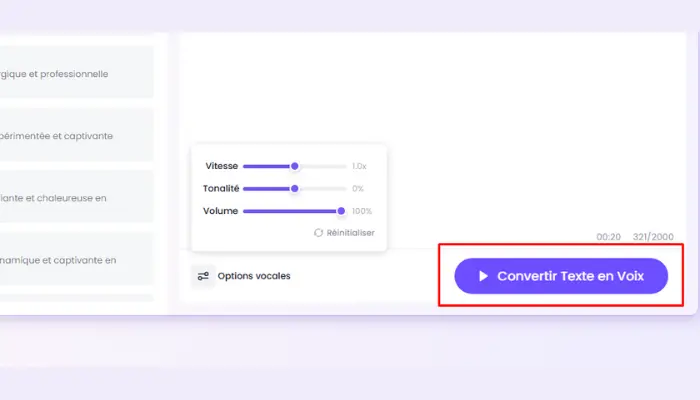
Mais Vidnoz, ce n’est pas seulement un outil de synthèse vocale : il a plus d’un tour dans son sac ! Il propose également un outil 100 % gratuit pour transcrire des audios en texte – simple, rapide et efficace.
FAQ sur la transformation des images (JPG, JPEG, PNG) en Word
La conversion d’une image en texte Word repose sur une technologie appelée OCR (reconnaissance optique de caractères). L’image est analysée, les caractères qu’elle contient sont identifiés, puis convertis en texte éditable.
Les outils OCR utilisent des algorithmes avancés capables de reconnaître lettres, chiffres et symboles, même dans des images de qualité variable.
Oui, de nombreux outils en ligne comme SmallPDF, HiPDF, iLovePDF ou OnlineOCR permettent de convertir une image en texte Word gratuitement. Ces services sont accessibles directement via un navigateur web, sans téléchargement requis.
Attention toutefois : Certains outils imposent des limitations dans leur version gratuite (nombre de pages, taille de fichier, etc.).
Conclusion
Vous voilà désormais expert dans la conversion d’images en texte Word. Les outils présentés dans cet article sont de véritables alliés pour vos projets, qu’ils soient professionnels ou personnels.
Pour aller plus loin, pensez à Vidnoz AI, qui vous permet non seulement de transformer un texte en audio, mais aussi, à l’inverse, de convertir un audio en texte. Et Vidnoz ne s’arrête pas là ! La plateforme propose également une large gamme d’outils innovants tels que le générateur de musique IA, l’avatar parlant, ou encore l’outil de conversion de texte en vidéo.
Vidnoz est un véritable partenaire IA pour enrichir vos projets multimédias de manière simple, rapide et créative.

![Comment extraire le texte d'un PDF gratuitement en 2025 [5 méthodes efficaces]](https://fr.vidnoz.com/bimg/extraire-texte-pdf.webp)


Elise Moreau
Passionnée par le domaine de l'intelligence artificielle, s'engage à fournir aux lecteurs les informations et solutions les plus récentes en matière d'IA.